Malware breitet sich im gesamten Internet aus und schleicht sich auf Ihren Mac ein. Jeden Tag sind Hunderte von Benutzern von Malware und Viren betroffen und werden mit ihnen infiziert. Viele Benutzer sagen, dass Spigot eine der häufigsten Malware ist, auf die sie gestoßen sind.
Spigot ist eine lästige Adware, die Werbung anzeigt, die Sie zu möglichem Phishing und sogar zur Installation von Viren verleitet. Man muss bei jeder besuchten Website vorsichtig sein. Am besten, wenn Sie es haben Sicherheits-Software das alle diese Arten von Malware bewältigt.
Wenn Sie jedoch viele Websites durchsucht haben und am Ende auf Spigot stoßen und sein Nest auf Ihrem Mac finden, können Sie es trotzdem entfernen. In diesem Artikel helfen wir Ihnen Entfernen Sie den Zapfen Download Mac in verschiedenen Browsern, lokalen Dateien und durch die Verwendung vertrauenswürdiger Software.
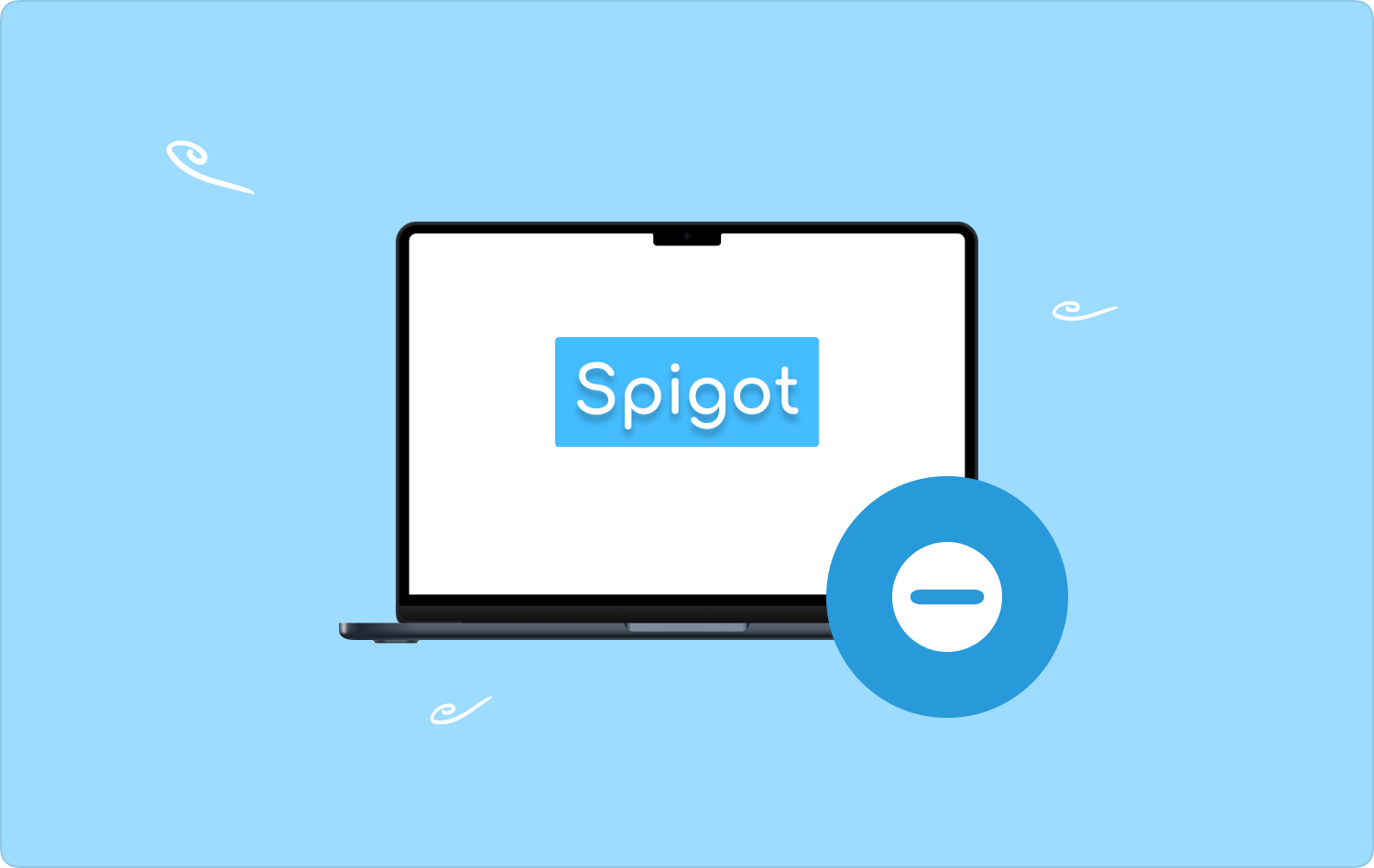
Teil Nr. 1: Was ist Spigot?Teil #2: So erkennen und entfernen Sie Spigot vom MacTeil #3: Spigot mit einem umfassenden Tool vom Mac entfernenTeil 4: Zusammenfassung
Teil Nr. 1: Was ist Spigot?
So hinterhältig es auch sein mag, Spigot ist eine Art Adware, die vor allem in macOS und Computern verbreitet wird. Es bündelt sich mit Online-Downloads von scheinbar seriösen Websites wie Softonic und download.com. Spigot installiert sich ohne Erlaubnis und erstellt nach dem Herunterladen eine Erweiterung in Ihren Webbrowsern, um Werbung anzuzeigen.
Was macht Spigot?
Daten sammeln und Werbung anbieten. Dies sind die entscheidenden Funktionen von Spigot.
Spigot verändert Ihren Browser, indem es Zugriff als Browsererweiterung erhält. Es fügt dann gemiedene Werbeaktionen ein und ändert die Startseite Ihres Browsers, normalerweise in eine Yahoo-basiertes Suchwerkzeug.
Viele dieser Anzeigen erscheinen als Popup-Anzeigen mit zugrunde liegenden Schadcodes. Diese Codes leiten Sie zu einigen Werbewebsites weiter, irgendwann sogar zu Pornoseiten.
Ein Popup-Werbeblocker ist hilfreich, um diese Art von rücksichtsloser Werbung und Malware zu verhindern. Am besten entfernen Sie Spigot jedoch vollständig von Ihrem Mac.
Teil #2: So erkennen und entfernen Sie Spigot vom Mac
Spigot ist eine Adware-artige Malware, aber kein Virus. Malware lockt Ihren Computer in verschiedene Bereiche, während ein Virus sich selbst reproduziert und Ihr System beschädigt. Lernen So deaktivieren Sie die Erweiterungen und entfernen Sie Spigot manuell vom Mac oder entfernen Sie Spigot automatisch mit kostenloser Software-Sicherheit.
Entfernen Sie Spigot aus Dateien und Ordnern
Das manuelle Extrahieren von Spigot-Apps aus Mac-Dateien und -Ordnern ist wichtig, um die Malware vollständig zu löschen.
- Klicken Sie auf Ihrem Mac auf Go Flyer
- Enter ~ / Library / Launchagents / im Suchfeld
- Löschen Sie alle Dateien, die den Namen Spigot enthalten, wie zum Beispiel: /Bibliothek/Anwendungsunterstützung/Spigot/.
- Wiederholen Sie die Schritte 1 bis 4
- Finden Sie dieselben Dateien in zwei anderen Bibliotheken: / Bibliothek / LaunchAgents kombiniert mit einem nachhaltigen Materialprofil. / Library / LaunchDaemons
Entfernen Sie die Spigot-Erweiterung in Safari
Sie können Spigot auf Ihrem Mac Safari-Browser manuell entfernen, indem Sie wie folgt vorgehen:
- Klicken Sie auf Go Tab aus dem Finder
- Klicken Sie auf Anwendungen
- Suchen Sie nach Safari und doppelklicken Sie darauf, um den Browser zu öffnen
- Sobald es geöffnet ist, gehen Sie zum Menü und klicken Sie dann auf Einstellungen
- Suchen Sie den Erweiterungsoptionen Tab
- Entfernen Sie die Searchme-Erweiterung
- Klicken Sie auf die Schaltfläche Deinstallieren
- Bestätigen Sie die Anfrage
Entfernen Sie die Spigot-Erweiterung in Chrome
- Öffne Chrome auf deinem Mac
- Gehen Sie zum Menü oder zu den drei horizontalen Linien oben rechts
- Blättern Sie zu Mehr Tools
- Finde Erweiterungsoptionen
- Suchen Sie nach den folgenden Adware-Erweiterungen: Searchme, eBay Shopping Assistant und Amazon Shopping Assistant
- Klicken Sie auf jeden von ihnen und dann auf das Entfernen Taste im nun erscheinenden Bestätigungsfenster nun wieder los.
Um die Erweiterungen dauerhaft zu beenden, gehen Sie zu Ihrem Bibliotheksordner.
- Navigieren Sie zu der Anwendungen Support-Ordner
- Suchen Sie den Spigot-Ordner
- Auswählen In den Papierkorb legen
Entfernen Sie Spigot aus Firefox
- Starten Sie Firefox
- Klicke Menü oder die drei horizontalen Linien
- Scrollen Sie und suchen Sie nach Add-ons. Ein weiteres Fenster wird geöffnet
- Klicke Erweiterungsoptionen im linken Bereich unter Empfehlungen
- Suchen Sie die Searchme-Erweiterung und klicken Sie auf die drei Punkte daneben. Dadurch erhalten Sie die Option Entfernen
- Klicken Sie im Popup-Fenster erneut auf Entfernen
- Vergessen Sie nicht, auch die eBay- und Amazon Shopping Assistant-Erweiterungen zu entfernen
Teil #3: Spigot mit einem umfassenden Tool vom Mac entfernen
So ärgerlich es auch ist, Ihnen bleibt keine andere Wahl, als Spigot von Ihrem Mac zu entfernen, um weitere Probleme und Kompromisse zu vermeiden. TechyCub Mac-Reiniger ist ein effektives und professionelles Tool, das Ihr System von lästiger Malware wie Spigot befreit.
TechyCub Mac Cleaner wird mit einem App-Deinstallationsprogramm geliefert, mit dem Sie eine bestimmte App entfernen können und alle zugehörigen Dateien und Ordner ebenfalls gelöscht werden. Diese Software scannt Ihren Mac gründlich und lässt Sie entscheiden, welche Funktion Sie verwenden möchten.
Mac-Reiniger
Scannen Sie Ihren Mac schnell und bereinigen Sie einfach Junk-Dateien.
Überprüfen Sie den primären Status Ihres Mac, einschließlich Festplattennutzung, CPU-Status, Speichernutzung usw.
Beschleunigen Sie Ihren Mac mit einfachen Klicks.
Kostenlos herunterladen
So verwenden Sie TechyCub Mac Cleaner zu Zapfen vom Mac entfernen:
- Herunterladen TechyCub Mac Cleaner für Mac
- Installieren Sie es und fügen Sie es über die Systemeinstellungen zu Ihren vertrauenswürdigen Programmen hinzu
- Starten Sie die Software
- Klicke App Uninstaller aus dem Menü auf der linken Seite
- Suchen Sie und klicken Sie auf Scannen Taste im nun erscheinenden Bestätigungsfenster nun wieder los.
- Suchen Sie Spigot anhand der gescannten Ergebnisse. Wenn Sie Spigot mit den oben empfohlenen manuellen Methoden entfernt haben, finden Sie die zugehörigen Dateien im Ordner „Reste“. Sie können es auch dazu verwenden Deinstallieren Sie andere Browsererweiterungen.
- Markieren Sie die Dateien, die Spigot enthalten, und klicken Sie Clean

Anschließend wird eine Benachrichtigung angezeigt, dass die ausgewählten Dateien und Ordner gelöscht und von Ihrem Mac entfernt wurden. TechyCub Mit Mac Cleaner können Sie Ihren Mac außerdem optimieren, um seinen Glanz und seine Leistung wiederherzustellen.
So vermeiden Sie Spigot
Lassen Sie sich von diesen Bedrohungen nicht zu sehr überwältigen. Sie können Spigot jederzeit vermeiden, indem Sie die folgenden Tipps befolgen:
- Laden Sie die Software immer direkt von der Website des Entwicklers herunter
- Vertrauen Sie den Websites oder Links für geknackte Programme nicht
- Seien Sie skeptisch, wenn Sie Torrents verwenden. Sie werden nie erfahren, ob die von Ihnen heruntergeladene Sendung oder der heruntergeladene Film mit Malware gebündelt war
- Laden Sie niemals Flash-Updates über Pop-ups herunter
Menschen Auch Lesen Wie entferne ich App-Protokolle auf dem Mac? Einfache Anleitung zum Entfernen von Webhelper auf einem Mac 2023
Teil 4: Zusammenfassung
In diesem Artikel empfehlen wir Ihnen, die Spigot-Erweiterung aus den lokalen Dateien und Ordnern Ihres Mac zu entfernen. Außerdem haben wir Schritte zum Entfernen der Spigot-Erweiterung in häufig verwendeten Webbrowsern hinzugefügt.
Darüber hinaus haben wir ein umfassendes Tool hinzugefügt, das schnell funktioniert Entfernen Sie den Zapfen Download Mac in nur wenigen Klicks. TechyCub Mac Cleaner verfügt über ein leistungsstarkes App-Deinstallationsprogramm, mit dem es Malware und alle damit verbundenen Komponenten bereinigt.
Abschließend haben wir noch ein paar Tipps zum Surfen hinzugefügt, um zu vermeiden, dass Spigot oder andere Arten von Malware erneut infiziert werden.
